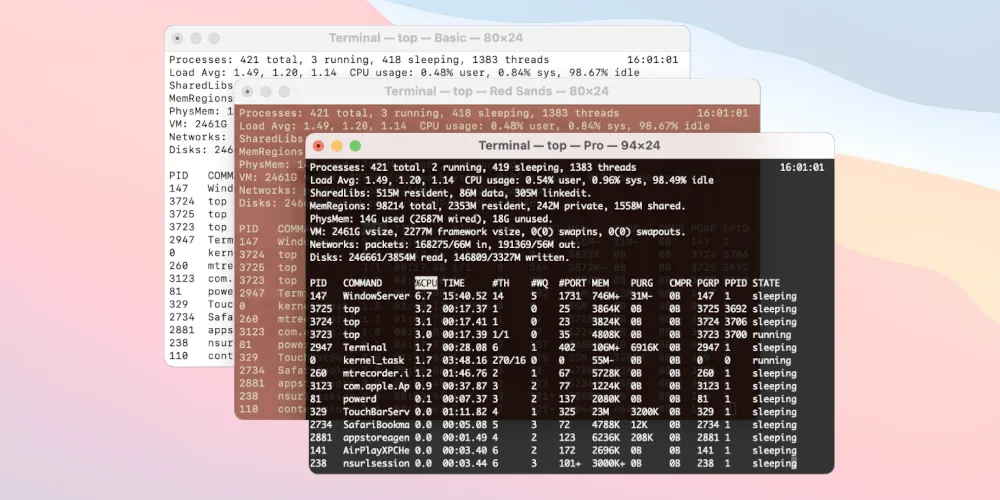100+ skrótów klawiaturowych w Windows

Listę skrótów klawiaturowych, które Microsoft definiuje w swoich systemach. Sprawdź jak usprawniają codzienną pracę przy komputerze.
Włączanie komputera
- F5 - Uruchom Windows: tryb awaryjny,
- F6 - Uruchom Windows: tryb awaryjny z siecią/Przechodź między kolejnymi elementami okna, pulpitu
- F8, Ctrl - Menu z opcjami startowymi
- Ctrl+F5 - Uruchom tryb MS-DOS: bez plików startowych i sterowników napędów skompresowanych
- Shift+F5 - Uruchom tryb MS-DOS: bez plików startowych, z użyciem sterowników napędów skompresowanych
- Shift+F8 - Włącz potwierdzenie każdego polecenia, w ramach startowej procedury
- Shift - Wstrzymaj uruchamianie programów z Autostartu
Operacje na plikach
- Ctrl+N - Stwórz nowy
- Ctrl+O - Otwórz
- Ctrl+S - Zapisz
- Ctrl+Shift+S - Zapisz jako..
- Ctrl+Z - Cofnij
- Ctrl+Y - Powtórz
- Ctrl+X - Wytnij
- Ctrl+C/Ctrl+Insert - Kopiuj
- Ctrl+V/Shift+Insert - Wklej
- Ctrl+A - Zaznacz wszystko
- Ctrl+F - Znajdź
- Ctrl+P - Drukuj
- Delete - Usuń zaznaczony/e pliki
- Shift+Delete - Usuń zaznaczony/e pliki z pominięciem systemowego kosza
- F2 - po zaznaczeniu - Zmień nazwę
- Ctrl+przeciągając element - Skopiuj zaznaczenie
- Ctrl+Shift+przeciągając element - Utwórz skrót zaznaczonemu elementowi
- Ctrl+Strzałka w prawo - Przesuń punkt wstawiania na początek następnego wyrazu
- Ctrl+Strzałka w lewo - Przesuń punkt wstawiania na początek poprzedniego wyrazu
- Ctrl+Strzałka w dół - Przesuń punkt wstawiania na początek następnego akapitu
- Ctrl+Strzałka w górę - Przesuń punkt wstawiania na początek poprzedniego akapitu
- Ctrl+Shift+dowolny klawisz strzałki - Wyróżnij blok tekstu
- Shift+dowolny klawisz strzałki - Zaznacz kilka elementów w oknie/pulpicie lub tekst w dokumencie
- Alt+Enter - Wyświetl właściwości zaznaczonego elementu
- Ctrl+F4 - Zamknij aktywny dokument - dotyczy programów, które umożliwiają równoczesne otwarcie kilku dokumentów
Okna
- F1 - Pomoc
- Shift+F10 - Menu kontekstowe
- Alt+Tab - Przełącz między otwartymi aplikacjami
- Alt+Shift+Tab - Przełącz wstecz między otwartymi aplikacjami
- Alt+Esc - Przechodź między otwartymi aplikacjami - kolejność otwarcia
- Alt+Spacja - Systemowe menu aplikacji
- Alt+F4 - Zamknij programy/system
- Alt+podkreślona litera - Otwórz wybrane menu)
- Ctrl+Alt+Delete/Ctrl+Shift+Esc - Menedżer zadań
- F3 - Wyszukaj plik/folder
- F4 - Wyświetl pasek adresu - dot. okna Mój komputer, Eksplorator Windows
- F5 - Odśwież aktywne okno
- F10 - Pokaż pasek menu aktywnego programu
- Ctrl+Esc - Pokaż menu Start
- Backspace - Pokaż folder o jeden poziom wyższy - dot. Eksploratora Windows
- Esc - Anuluj bieżące zadanie
- Shift+podczas wkładania płyty do napędu - Dezaktywuj automatyczne odtworzenie dysku
- Alt+D - Wprowadź adres
- Alt+Spacja+M - Minimalizuje aktywne okno
- Ctrl+D - Zminimalizuj wszystkie okna
- Ctrl+Tab - Przejdź do następnej karty
- Ctrl+Shift+Tab - Przejdź do poprzedniej karty
- Tab - Przejdź do następnej opcji
- Shift+Tab - Przejdź do poprzedniej opcji
- Enter - Wykonaj wybrane polecenie
- Spacja - Zaznacz lub wyczyść pole wyboru - jeśli aktywna opcja jest polem wyboru
- Klawisze strzałek - Zaznacz przycisk - jeśli aktywna opcja jest grupą przycisków
Skróty z klawiszem Windows
- Win - Pokaż/Ukryj menu Start
- Win+D - Pokaż pulpit
- Win+E - Eksplorator Windows, Okno Mój komputer
- Win+F, F3 - Szukaj plików lub folderów
- Win+M - Minimalizuj wszystkie okna
- Win+Shift+M - Przywróć wszystkie zminimalizowane okna
- Ctrl+Win+F - Szukaj komputerów
- Win+R - Okno uruchom
- Win+F1 - Okno pomocy
- Win+Ctrl+F - Okno znajdź: komputer
- Win+Ctrl+Esc - Menu start
- Win+Tab - Przełącza pomiędzy aplikacjami
- Win+Litera - Uruchomi/Zaznacz elementy z Menu start
- Win+L - Wyloguj bez straty danych
- Win+U - Menedżer narzędzi
- Win+Break - Właściwości systemu
Ułatwienia dostępu
- Prawy Shift przez 8 sekund - Włącz/Wyłącz funkcję 'klawisze filtru'
- Lewy Alt+Lewy Shift+PrintScreen - Włącz/Wyłącz funkcję 'duży kontrast'
- Lewy Alt+Lewy Shift+NumLock - Włącz/Wyłącz funkcję 'klawisze myszy'
- Shift kliknięty 5 razy - Włącz/Wyłącz funkcję 'klawisze trwałe'
- NumLock przez 5 sekund - Włącz/Wyłącz funkcję 'klawisze przełącające'
- Spacja - Zaznacz lub wyczyść pole wyboru - jeśli aktywna opcja jest polem wyboru
- Klawisze strzałek - Zaznacz przycisk - jeśli aktywna opcja jest grupą przycisków
Skróty eksploratora Windows
- End - Pokaż dolny fragment okna
- Home - Pokaż górny fragment okna
- NumLock+Gwiazdka z klawiatury numerycznej '*' - Pokaż podfoldery zaznaczonego folderu
- NumLock+Plus z klawiatury numerycznej '+' - Pokaż zawartość zaznaczonego folderu
- NumLock+Minus z klawiatury numerycznej '-' - Schowaj zawartość zaznaczonego folderu
- Strzałka w lewo - Schowaj zaznaczony element - jeżeli jest pokazany/zaznacz folder nadrzędny
- Strzałka w prawo - Pokaż zaznaczony element - jeżeli jest schowany/zaznacz folder pierwszy folder
- Ctrl+L - Wyloguj z systemu
Nawigacja w Internet Explorer
- Ctrl+B - Organizuj ulubione strony
- Ctrl+E - Wyszukiwarka
- Ctrl+F - Znajdź na stronie
- Ctrl+H - Historia przeglądanych stron
- Ctrl+I - Ulubione strony
- Ctrl+L/Ctrl+O - Otwórz stronę - wpisz adres
- Ctrl+N - Otwórz nowe okno z tym samym adresem
- Ctrl+P - Wydrukuj
- Ctrl+R - Odśwież
- Ctrl+W - Zamknij aktywne okno
Kategorie: Windows. Tagi: #system operacyjny, #ustawienia systemowe, #windows, #windows 7, #windows 8. Źródło obrazków: Pixabay, Font awesome.